「それ以来、私はAudibleの熱心なユーザーであり、サブスクライバーであり、 可聴クラウドプレーヤー 私の〜の上に Winダウズのコンピューターは簡単で便利です。しかし、私のジレンマは、WiFiネットワークに接続していないと機能しないことです。私は実際に来月旅行する予定で、お気に入りの番組をストリーミングしたいと思っています。 オフラインで聞こえる. これを行う方法はありますか? では、ダウンロード プロセスを実行するにはどうすればよいですか?」
あなたも同じ問題に直面していますか? 心配しないでください、私たちは助けるためにここにいます。 あなたはあなたが好きなAudibleオーディオブックをダウンロードすることができ、そして私たちがこの投稿で共有しようとしている素晴らしいプロのツールの助けを借りてそれらを転送することさえできます。 それでは、この投稿の各セクションに取り掛かり、Audibleをオフラインで聴く方法を最終的に理解しましょう。
コンテンツガイド パート 1. Audible はオフラインでも聴けますか?パート 2. Android/iOS デバイスで Audible をオフラインで聴く方法?パート3.Audibleをオフラインで聴く方法 Winダウズコンピューター?パート 4. Mac コンピュータで Audible をオフラインで聴くにはどうすればよいですか?パート 5. どのデバイスでも Audible をオフラインで聴く方法は?パート 6. Audible のオフライン視聴に関する FAQパート7。 概要
Audibleはオフラインでも聴けますか?はい、Audible ブックはオフラインでも使用できます。コンピューター、モバイルデバイス、または Audible アプリまたは Audible Cloud Player を使用してオンラインでダウンロードできます。ただし、オーディオブックを購入しているか、Audible Plus または Premium Plus サブスクリプションにアップグレードしている必要があります。
サブスクリプションが終了すると、Plus カタログからダウンロードした Audible 書籍は再生できなくなることに注意してください。 Audible アプリをサポートするデバイスでのみ再生できます。 Audible オフライン ブックをすべてのデバイスやプレーヤーと互換性のあるものにするため。 MP3 プレーヤー、スマート スピーカー、スマートウォッチでは、Audible を MP3 専門的なサードパーティの Audible コンバータを使用します。
次のセクションでは、ニーズに合わせてあらゆる状況でインターネット接続なしで Audible を聴くための詳細なガイドを提供します。
この投稿の紹介セクションで述べたように、モバイルデバイスでAudibleをオフラインでダウンロードしてストリーミングする方法があり、 Windows または Mac コンピューター。Android または iOS デバイスから Audible をストリーミングするための手順を各デバイスごとに説明します。
実際、Audible アプリを使用すると、Audible をオフラインで聞いたり再生したりする直接的な方法があります。ここでは、オフライン モードでストリーミングしたい Audible オーディオブックを最終的にダウンロードするための簡単な手順を説明します。これはわずか 5 ステップの手順であり、従うのは非常に簡単です。
ステップ1。 モバイルデバイスに、Audibleアプリがインストールされていることを確認してください。 アプリを開き、ログインするためのアカウントのクレデンシャル(ユーザー名とパスワード)を入力します。
ステップ2。 まだ本を購入していない場合は、「ストア」にアクセスして、購入可能なAudibleオーディオブックを簡単に確認して参照できます。 購入を続行したい場合は、画面の手順に従って入手できます。
ステップ3。 購入したすべてのオーディオブックを表示するには、「ライブラリ」セクションに移動してください。 これらのオーディオブックはデフォルトではダウンロードされないことに注意する必要があります。 ダウンロードしたい場合は、オーディオブックの表紙をタップする必要があります。 ダウンロードプロセスの長さは、保存またはダウンロードしようとしているオーディオブックの長さ(ファイルサイズ)、およびインターネット接続の安定性によって異なります。 ダウンロード手順が終了するまで、しばらく待つ必要があります。
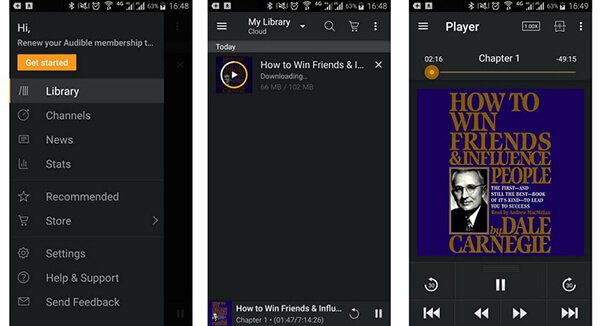
ダウンロードプロセスの後、Audibleをオフラインでストリーミングできるようになりました。 したがって、旅行や仕事、学校に行くために別の場所に行く場合は、携帯電話とヘッドセットを持参するだけで、すぐに行くことができます。 お気に入りのAudibleオーディオブックがモバイルデバイスにダウンロードされたので、セルラーデータやインターネット接続について考える必要はありません。
さて、もしあなたが WinAudibleの本をオフラインで聴くにはどうすればいいですか?Audibleの本をオフラインで聴くには、前のセクションで説明したのと同じ手順でできます。ここでは繰り返しませんが、Audibleをオフラインで聴く他の方法をいくつか紹介します。Audibleのオーディオブックをダウンロードして、追加できるようにする他の方法を紹介します。 可聴マネージャー, Windows Media Player または iTunes でダウンロードし、オフライン モードでストリーミングします。
Audible Managerを使用する場合は、次の手順に従う必要があります。
ステップ1。 AudibleManagerアプリを開く必要があります。
ステップ2。 画面の左上にある「ファイル」ボタンをタップします。 その後、「オーディオファイルの追加」ボタンを押します。
ステップ 3。ポップアップウィンドウが表示されます。 「Audible ダウンロード」を見つけてください。
ステップ4。 これで、AudibleManagerアプリにインポートするAudibleオーディオブックを選択できます。
ステップ5。聴きたいオーディオブックのタイトルをクリックするだけで、オフライン モードでストリーミングを開始できます。
前述のように、iTunesや WinAudible をオフラインでストリーミングするには、dows Media Player を使用します。このセクションでは簡単な手順も紹介します。
ステップ1。 最初にAudibleDownloadManagerアプリをコンピューターにインストールしてから、起動する必要があります。
ステップ2。 「オプション」ボタンをタップし、「PCのアクティブ化」を選択します。 Audibleアカウントのクレデンシャルまたは情報を使用してサインインするように求められます。
ステップ3。次に、「オプション」を選択し、「Audibleタイトルをインポート」を選択し、最後に「iTunesにインポートして Win「dows Media Player」ボタンをクリックします。
ステップ4。 画面の「OK」ボタンをタップして終了します。
上記のXNUMXつの手順を実行すると、Audibleをオフラインでストリーミングできるようになります。
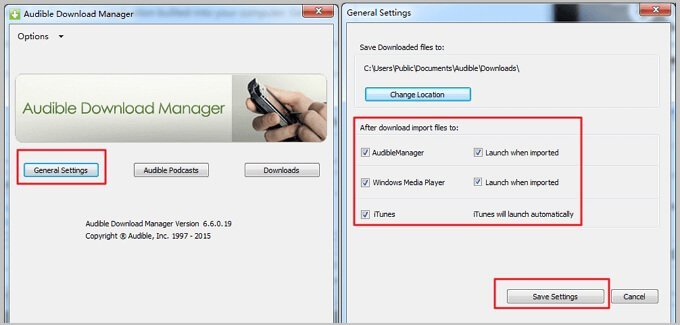
もちろん、Mac コンピューターで Audible 本をオフラインでストリーミングすることもできます。 を使用している場合は、 MacOSの10.14 以前のバージョンでは、Audibleをオフラインで聴くには、iTunesアプリを使用できますが、macOS 10.15または最新バージョンを使用している場合は、AppleBooksが必要です。
AppleBooksでAudibleをオフラインでストリーミングするプロセスは次のとおりです。
ステップ1。 最初にMacコンピュータにAudibleオーディオブックをダウンロードする必要があります。
ステップ2。 聴きたいオーディオブックを右クリックして、[ブックで開く]オプションを選択します。
ステップ3。 Audibleアカウントを使用してコンピューターの認証を実行する必要があります。 表示されるポップアップウィンドウが表示されます。 続行するには、「今すぐアクティブ化」ボタンを押す必要があります。
ステップ4。 XNUMX番目の手順を実行すると、それらのAudibleオーディオブックがiBooksにロードされます。 それまでに、Audibleをオフラインでストリーミングできるようになります。
承認されたデバイスおよびメディアプレーヤーでAudibleオーディオブックにアクセスできることを忘れないでください。 したがって、それらを任意のデバイスで再生したい場合は、次のようなアプリに助けを求める必要があります。 DumpMedia 可聴コンバーター。 これは何ですか DumpMedia Audible Converterは実行しますか?
この DumpMedia Audible Converter はあなたを助けることができます AA / AAX Audible オーディオブックを次のように変換します MP3、はるかに柔軟な形式であり、オーディオブックの DRM 保護を削除することもできます. この DRM 保護により、Audible オーディオブックにアクセスできるデバイスの数は限られています。 に この保護を削除する、ストリーミングは柔軟になります。
このプロ仕様のコンバーターも動作が速すぎます。それは維持することができます 100% オーディオブックのオリジナル品質だけでなく、IDタグや章も保存できます。操作は簡単で、コンピューターにアプリをインストールする前にいくつかのものが必要です。良いことに、両方のプラットフォームでサポートされています。 Windows と Mac コンピューターの両方に対応しているので、互換性に関しては問題はないはずです。
使用方法は次のとおりです DumpMedia Audible オーディオブックを変換して保存する Audible Converter MP3 ファイル。
ステップ#1。 の公式ウェブサイトをご覧ください。 DumpMedia コンピューターにアプリをインストールするために必要な要件のリストを表示します。 それらをすべて完了し、後でアプリを起動します。 「ファイルの追加」ボタンを使用して追加するか、メイン画面にドラッグアンドドロップして、変換するAudibleオーディオブックのインポートを開始します。

ステップ2。出力形式を次のように設定できるようになりました。 MP3 そして出力フォルダーを選択します。必要に応じて、一部の設定を変更することもできます。

ステップ3。 「変換」ボタンをタップすると、アプリはインポートされたAudibleオーディオブックの変換を開始します。 DRMの削除手順も、アプリによって同時に実行されます。

ほんの短期間で、変換された Audible ファイルがステップ 2 で指定した出力フォルダーに保存されます。これで、Audible をオフラインで楽しんだり聞いたりできるようになります。
Q1. Audibleはオフラインでも使用できますか?
Audible が正しく機能するには、データや WiFi などのインターネット接続が必要です。ただし、Audible Plus/Premium Plus プランでオーディオブックをダウンロードするか、必要なタイトルを購入すると、Audible をオフラインで使用できます。
Q2.機内モードでAudibleを聞くことはできますか?
はい、Audible Plus または Premium Plus アカウントを使用すると、機内モード用にタイトルをダウンロードできます。ダウンロードを保持するには、サブスクリプションを更新する必要があります。そうしないと、オフラインでは使用できなくなります。チャージを継続したくない場合は、 DumpMedia Audible Converter はワンストップソリューションを提供できます。 Audible ブックをローカル ファイルに変換し、オフラインで無期限に聴くことができるようにするのに役立ちます。
確かに、聞く方法を学ぶのは本当です。 オフラインで聞こえる 誰にとっても非常に便利です。 また、手数料や追加費用も節約できます。 幸いなことに、モバイル デバイスやコンピューターを使用してそれを行う方法はたくさんあります。 また、Audible のお気に入りをすべて任意のデバイスで再生できるようにしたい場合は、いつでも次のようなアプリを使用できます。 DumpMedia 可聴コンバーター!
